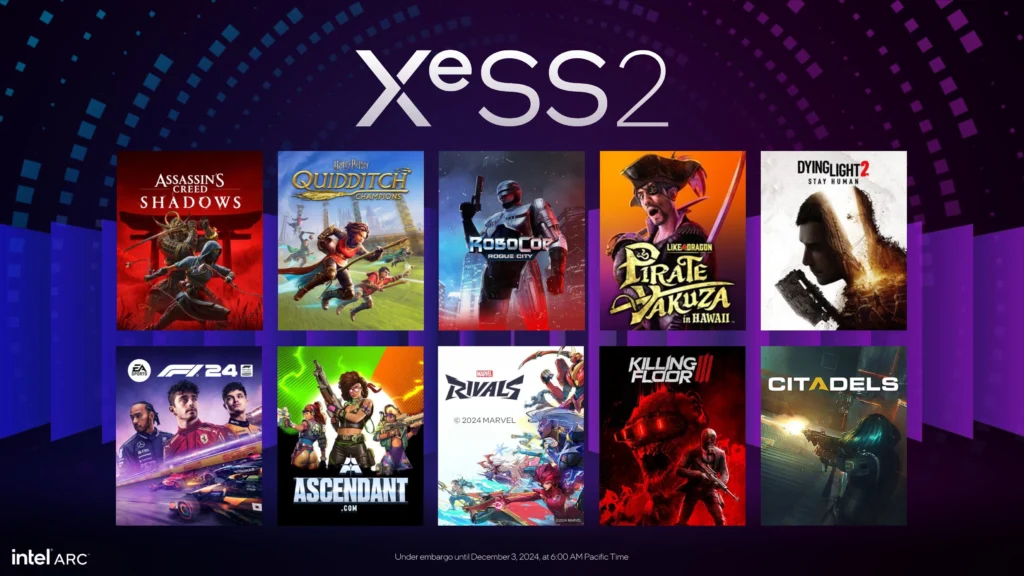Optimizare baterie Android. Cea mai mare problemă a smartphone-urilor rămâne, în continuare, durata de viață a bateriei. Producătorii ne aduc tot felul de noi tehnologii, ecrane mai mari cu rezoluții Full HD, filmări video 4K, le fac cât mai subțiri sau curbate, dar durata de viață a bateriei rămâne aceeași sau un pic mai bună. Plătim foarte mulți bani pe super telefoane cu super tehnologii, dar pe partea de baterie nu se dezvoltă nimic revoluționar, este aceeași problemă de când folosesc eu smartphone-uri.
Din păcate, măsurăm durata de viață a unei baterii de smartphone în ore, nu în zile, cum ar fi normal. Putem măsura și în zile sau săptămâni, dar ar fi nevoie să scoatem sim-ul, să oprim wifi-ul și 3G-ul și să nu îl mai atingem deloc, nu? Atunci chiar ar ține o săptămână cu o singură încărcare.
O să încerc să vă dau câteva sfaturi legate de optimizarea duratei de viață a bateriei pe un smartphone sau pe o tabletă cu Android. Da, știu, ne-am luat smartphone-uri, cum să ne apucăm să închidem din funcțiile smart? Pentru ce le-am luat atunci? Mai bun era un Nokia 1100, nu? E ca și cum ți-ai lua o super-mașină, dar ai primi sfaturi cum să mergi cu ea cu maxim 60 km/h, să nu mergem cu ea pe ploaie și să nu ținem pornit prea mult sistemul audio.

Eu nu am reușit cu vreun telefon de până acum să trec de o zi și ceva cel mult. Într-adevăr, vorbesc destul de mult, țin pornit tot timpul wireless-ul, 3G-ul, sincronizările, mailul personal și de firmă setat pe push imap, whatsapp, hangouts, facebook, tapatalk, etc plus alte aplicații și servicii care pornesc oricum singure chiar dacă le oprești. Pentru toate astea trebuie să am încărcător acasă, în mașină și la birou, altfel mă pot trezi fără baterie când am nevoie mai mult (nu că nu s-ar fi întâmplat de mai multe ori). Însă nu toți vorbesc atât, nu țin pornite toate aceste funcții, nu toți folosesc toate aceste aplicații și pentru foarte mulți, durata de viață a bateriei contează foarte mult. Pentru ei și pentru voi că ați tot cerut, am decis să fac acest mic tutorial.
Nu sunt de acord cu aplicațiile tip „Task killer”, poate te ajută să detectezi o aplicație prost scrisă care mănâncă RAM sau vrea să se conecteze la net atunci când nu trebuie, dar nu mai mult.
Managementul memoriei RAM în Android este foarte bine implementat și este bazat pe un kernel de Linux. După o anumită perioadă de lucru pe telefon/tabletă în care ai deschis mai multe aplicații consecutiv, ele rămân suspendate în background. De aici și consumul mare de memorie RAM raportat de utilizatorii Android.
De fapt, it’s not a bug, it’s a feature.
Aplicațiile pot fi repuse imediat în lucru cum sunt cerute de utilizator, nu sunt închise, de fapt. Stau acolo până le ceri tu și atunci se deschid mult mai repede pentru că stau pregătite în background. Dacă le-ai fi închis cu un task killer, ar dura mai mult să pornească, nu? Și acum urmează partea interesantă. Atunci când memoria RAM folosită se apropie de maxim, un proces intern Android care se ocupă de monitorizarea aplicațiilor suspendate începe să închidă din aplicațiile cele mai vechi din coadă (ia în considerare și cantitatea de RAM folosită în acel moment de aplicația respectivă), adică cele care nu au mai fost folosite de cel mai mult timp, făcând loc pentru cele noi. Folosește și Windows-ul un procedeu asemănător pentru o bootare și lansare a aplicațiilor mai rapidă, Prefetch se numește.
Totuși, o aplicație cu care aș fi de acord ar fi Greenify. Aplicația pune în hibernare aplicațiile pe care nu le mai vrei pornite până le lansezi tu din nou, nu funcționează ca un task killer care face un joc de-a șoarecele și pisica cu aplicațiile, închizându-le acum și peste 5 minute când repornesc, acționează din nou. Desigur, nu e bine să pui în hibernare Whatsapp, Facebook sau alte aplicații de gen, pentru că nu ai mai primi notificări. Dar e foarte utilă pentru alte aplicații care te stresează cu tot felul de notificări și consumă aiurea baterie astfel: jocuri care îți fac tot felul de oferte, programe de știri, etc. Aplicația funcționează foarte bine la telefoanele rootate, totul se face automat, dar la ultimul update au introdus posibilitatea folosirii și de cei cu telefoane ne-rootate, doar că trebuie făcute anumite lucruri manual
Optimizare baterie Android
1. Opriți comunicațiile de care nu aveți nevoie sau nu le folosiți: GPS, NFC, Bluetooth, S beam, Screen mirroring (miracast), etc. La fel, sunt diverse funcții noi pe telefoanele Samsung Galaxy care în teorie sună bine, te poți lăuda la prieteni cum poți folosi prin gesturi în aer diverse aplicații sau cum faci scroll în browser înclinând capul, dar în realitate nu le vei folosi pentru că nu sunt bine puse la punct și nu răspund corect în multe situații. Le puteți opri fără probleme din setări.
2. Lipsa semnalului GSM sau recepția slabă duce la consumul bateriei. Telefonul încearcă să se conecteze tot timpul la rețea sau caută un semnal mai bun. Sunt zone unde nu există 4G (aici ar fi mai bine să spun invers: sunt zone unde există și 4G) sau 3G, așa că puteți bifa Numai GSM în Setări -> Conexiuni ->Mai multe rețele -> Rețele mobile -> Mod rețea. Această setare poate fi combinată și în cazul în care nu aveți un abonament sau vreo opțiune de date, așa că nu aveti nevoie de 3G.
3. Opriți sincronizările automate pentru notificări și email-uri tip push. Sunt foarte mari consumatori de baterie. Aici vorbesc de Facebook, Whatsapp, Viber, Gmail, Google+, etc. Notificările de tip push sunt acele notificări care vin imediat cum au fost trimise, nu atunci când intri tu pe aplicația respectivă să vezi dacă ai mai primit ceva. În acest mod, bateria este folosită foarte mult. De ex, eu folosesc K9 Mail pentru mailurile de pe blog și de pe firmă, consumă în draci bateria pentru că l-am setat pe push imap. Da, știu, care ar mai fi rostul unei mesagerii instant dacă oprești notificările? Fiecare alege ce vrea să facă aici.
4. Folosiți Google now sau Google+ ? Dezactivați-le, sunt pornite tot timpul și consumă baterie pentru a vă afișa diverse informații: cardurile Google now, căutarea pe telefon, căutarea vocală, backup automat de poze în Google+, etc. Setări -> Conturi -> Google -> Căutare pentru Google now și Setări -> Conturi -> Google – > nume cont gmail ->debifați căsuța Sincronizare Google+ și Google+ foto.
5. Nu folosiți Live wallpapers. Aceste fundaluri animate folosesc ram și procesor pentru a funcționa, astfel consumă din baterie. De asemenea, dacă folosiți un wallpaper/lockscreen negru pe un display OLED, AMOLED sau Super AMOLED ar trebui să îmbunătățească consumul bateriei. Explicația ar fi că la display-urile OLED, pixelii nu sunt aprinși dacă trebuie să arate negru, astfel se va reduce consumul. Practic, cel mai bun negru se găsește pe display-urile AMOLED pentru că de fapt, pixelii nu se aprind deloc în acel moment. Nu se aplică la display-urile tip LCD.
6. Se știe că display-ul unui telefon/tablete este cel mai mare consumator al bateriei. Puteți umbla la setarea de Luminozitate automată și să o micșorați până la un nivel acceptabil pentru ochi. Optimizare baterie Android
7. Setați intervalul de închidere a ecranului (timeout) cât mai mic, dar nu prea mult să nu devină enervant și să se închidă prea des. În telefoanele Samsung Galaxy (începând cu S3), există o opțiune utilă pentru asta. Se numește Smart stay și este un senzor care verifică dacă se uită cineva la ecran, altfel micșorează întâi luminozitatea și apoi închide ecranul.
8. Dacă aveți o funcție de economisire energie implementată în sistemul de operare, folosiți-o cu încredere. Va scădea automat frecvența procesorului, luminozitatea ecranului și va dezactiva feedback-ul tactil, economisind astfel baterie.
9. Debifați opțiunea de a căuta mereu rețele wireless deschise, fără parolă. O puteți găsi în Setări -> Wi-Fi -> Avansat – > Notificare rețea.
10. Probabil, sunteți familiarizați cu restarturile din Windows, nu? Eee.. și în Android mai e necesar câte un restart din când în când. E un sistem de operare, poate rămâne o aplicație agățată pe undeva care provoacă încetinirea sistemului nemaifuncționând corect sau chiar consumă aiurea din baterie.
11. Actualizați-vă aplicațiile din Google Play cât mai des, însă doar pe wireless, nu pe 3G. Nu degeaba dezvoltatorii lansează update-uri noi, rezolvă bug-uri și adaugă noi opțiuni. E posibil ca la un moment dat o aplicație să aibă un bug de batttery drain și să apară un update care să rezolve bug-ul. Văzusem un comentariu la un moment dat la o aplicație în Google Play: „Nu îmi place pentru că lansează prea multe update-uri.” Nimic mai fals. Asta înseamnă că dezvoltatorul aplicației se ocupă de ea, rezolvă bug-uri, e interesat de feedback, vrea să facă ceva bun cu aplicația respectivă.
12. Dezactivați vibrațiile pentru notificări sau apeluri când aveți nevoie mai mult de baterie. La fel și opțiunea de Feedback tactil (haptic feedback) din Setări -> Sunet. Eu țin telefonul în buzunar și nu îl aud când sună dacă sunt undeva afară sau în vreun magazin, așa că e chiar utilă funcția în cazul meu.
13. După orice update major de firmware, cum ar fi trecerea de la Android 4.1.2 la 4.3 sau de la 4.3 la 4.4.2, este obligatoriu din punctul meu de vedere să dați reset la valorile de fabrică. Scăpați de diverse probleme, printre care cea de care discutăm aici, consumul bateriei. Bug-ul care apare la anumite upgrade-uri, celebrul „battery drain”, se rezolvă de multe ori prin acest reset. Optimizare baterie Android
14. Dacă este foarte cald afară, încercați să țineți telefonul undeva în buzunar, geantă, dar nu expus direct soarelui. Bateria trebuie să fie rece, altfel la căldură mare se poate termina foarte repede. Valabil și pe plajă, da? Știu că e greu pentru unii care trebuie să își etaleze ultimul model de telefon, dar ar fi chiar păcat ca atunci când vrei să îl și folosești să nu poți pentru că nu mai ai baterie.
Probabil, vor fi câțiva care vor zice: „Și pentru ce mi-am mai luat smartphone? Ca să închid tot?”. Total de acord, dar asta nu înseamnă că trebuie să aplici la telefonul tău absolut tot ce scrie în acest tutorial, folosești doar ce crezi că ți se potrivește mai bine, fiecare își va optimiza telefonul sau tableta după nevoile proprii.
Repet, NU trebuie să aplicați TOT ce am scris mai sus. Folosiți doar ce aveți nevoie, ce credeți că vi se potrivește la un moment dat sau ce ar fi potrivit unui anume stil de folosire al telefonului/tabletei.
Dacă vreți să optimizați și aspectul telefonului sau tabletei cu ceva accesorii, puteți găsi aici pentru telefoane o gamă largă de huse, folii, acumulatori, încărcătoare și alte tipuri sau aici pentru accesorii tablete. Dacă vreți să schimbați producătorul sau sistemul de operare, puteți găsi promoții la diverse mărci și modele aici. Aruncați un ochi și pe la resigilate, dacă nu stați prea bine cu banii. Optimizare baterie Android